win7输入密码键盘鼠标不能用 Win7登陆界面鼠标键盘无法操作无法输入密码怎么办
更新时间:2024-02-10 10:49:51作者:xiaoliu
在使用Win7操作系统时,有时我们可能会遇到一个令人头疼的问题,那就是在登陆界面无法操作鼠标和键盘,无法输入密码,这个问题常常让人感到困惑和无助,因为无法登陆系统意味着我们无法使用电脑进行工作或娱乐。当我们遇到这种情况时,应该如何解决呢?本文将为大家介绍几种可能的解决方法,希望能对大家有所帮助。
操作方法:
1.按主机箱上面电源键关机,重新开机时。快速连续敲击键盘顶上的F8键,进入高级启动选项,选择“最近一次的正确配置(高级)”,进入win7登录介面,可以输入密码了,鼠标键盘正常。

2.进入桌面后,打开“设备管理器”,发现有个黄色叹号,不清楚该黄色叹号是否是驱动的问题。
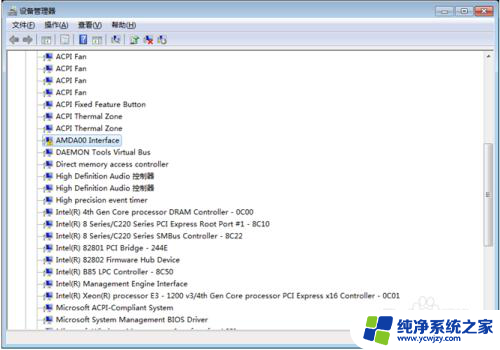
3.更新有黄色叹号的驱动
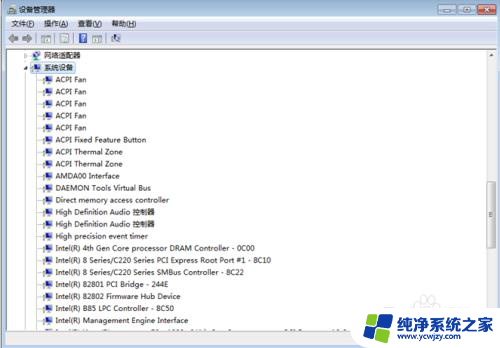
4.再次启动win7,在登录介面,鼠标键盘正常了。
以上就是win7输入密码键盘鼠标不能用的全部内容,如果您遇到这种情况,可以按照以上方法解决,希望对大家有所帮助。
win7输入密码键盘鼠标不能用 Win7登陆界面鼠标键盘无法操作无法输入密码怎么办相关教程
- win7系统鼠标右键不管用了怎么办 鼠标右键无效win7怎么办
- 苹果键盘驱动win7 苹果电脑装WIN7键盘鼠标不能操作
- win7电脑键盘无法输入任何东西 win7系统键盘无法输入字母怎么办
- win7 虚拟鼠标 windows7键盘模拟鼠标点击操作
- w7输入法不显示了怎么办 Win7电脑输入法无法使用怎么办
- win7访问需要密码 Win7局域网共享文件需要输入密码怎么办
- win7键盘当鼠标使用方法详解
- win键盘鼠标 win7键盘快捷键控制鼠标
- win7共享打印机要输入用户名和密码 WIN7系统添加网络打印机时要求输入用户名和密码怎么办
- win7怎么不用鼠标关机 WIN7无鼠标怎么关机
- cmd永久激活win7专业版
- 台式电脑怎么连接网卡
- win7可以用蓝牙鼠标吗
- win7c盘可以扩容吗
- 如何给win7系统设置密码
- 盗版windows7怎么激活成正版的
win7系统教程推荐
win7系统推荐